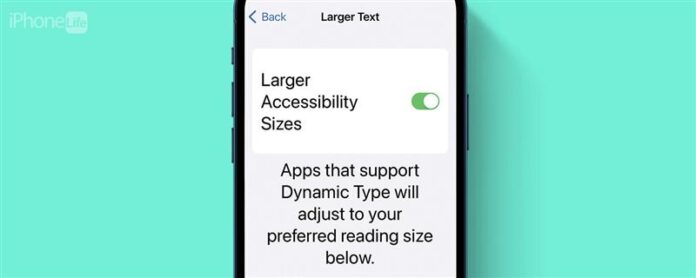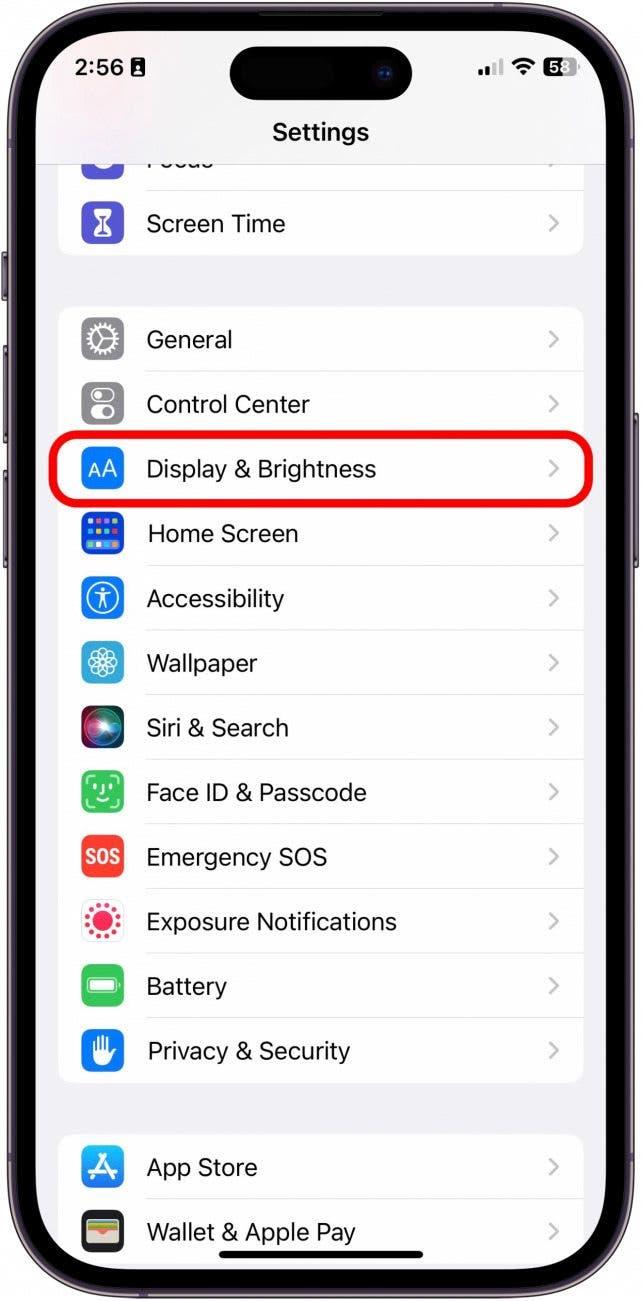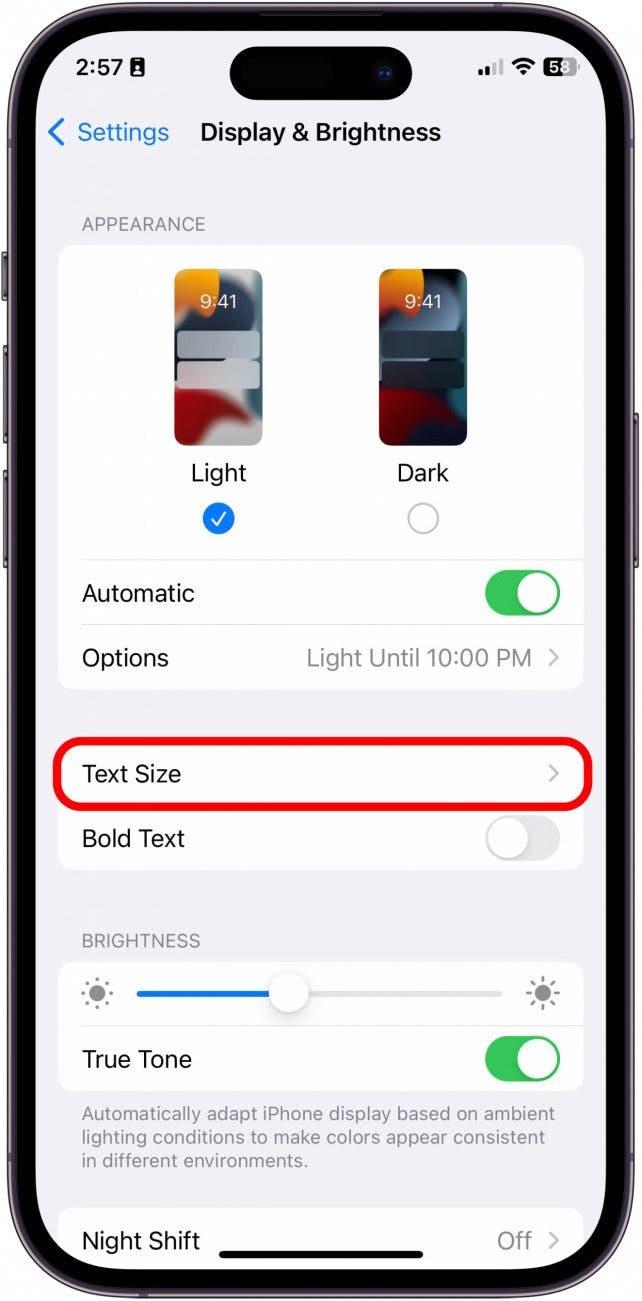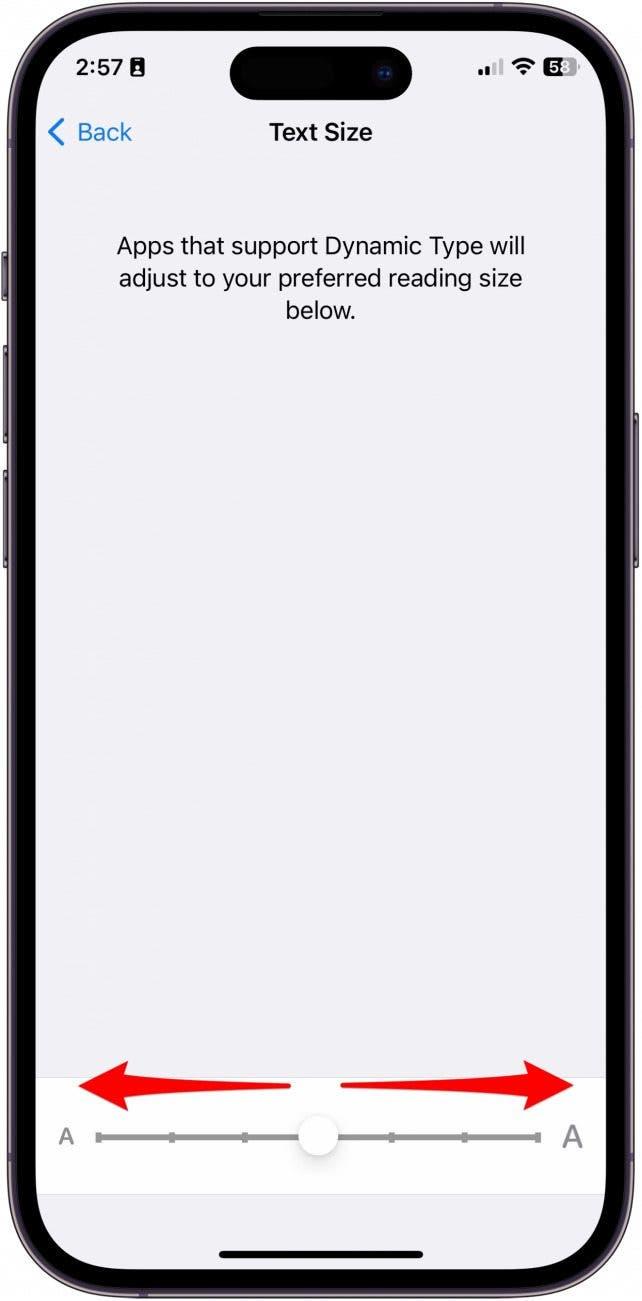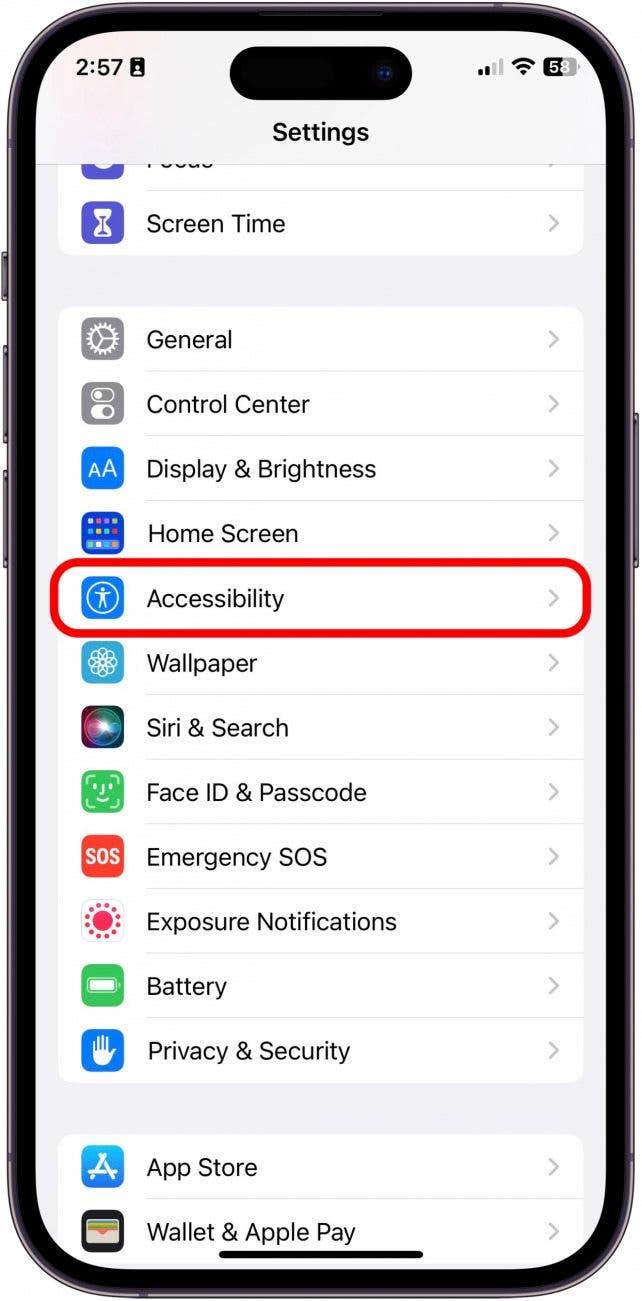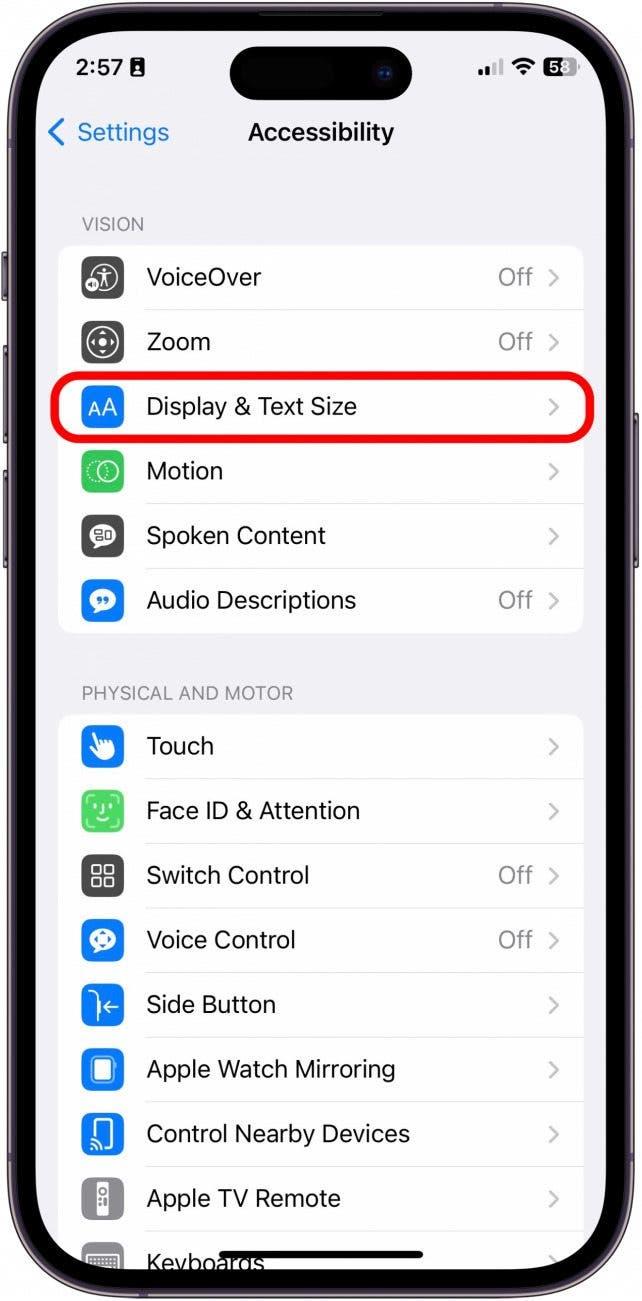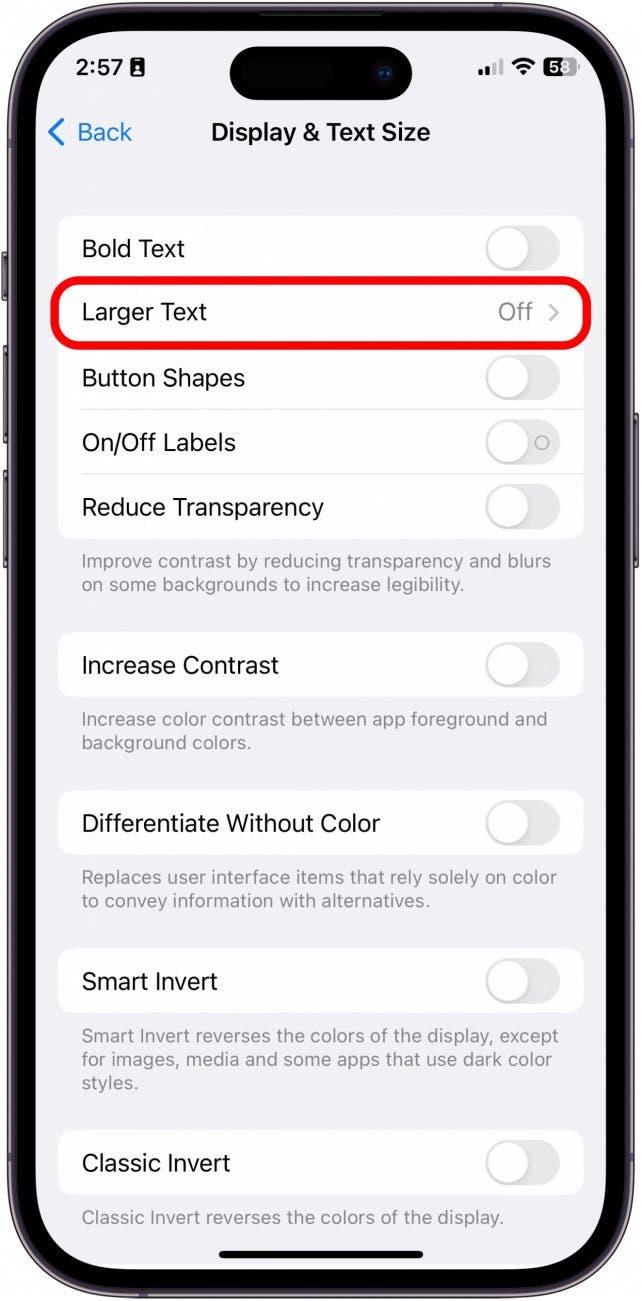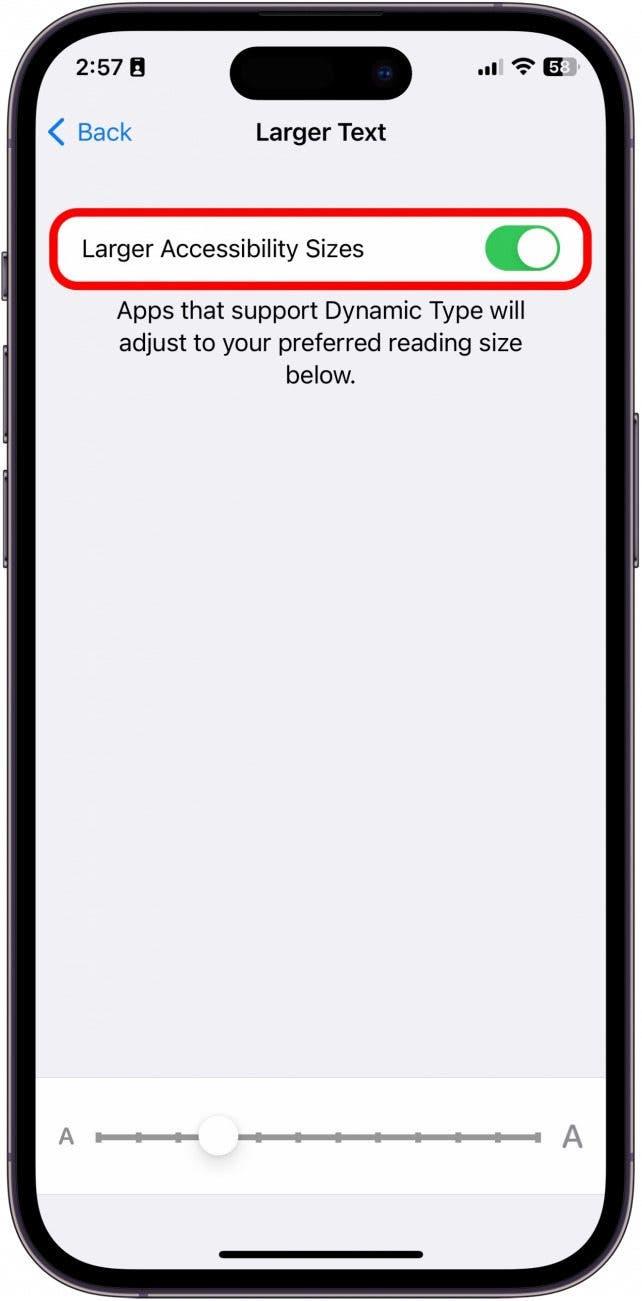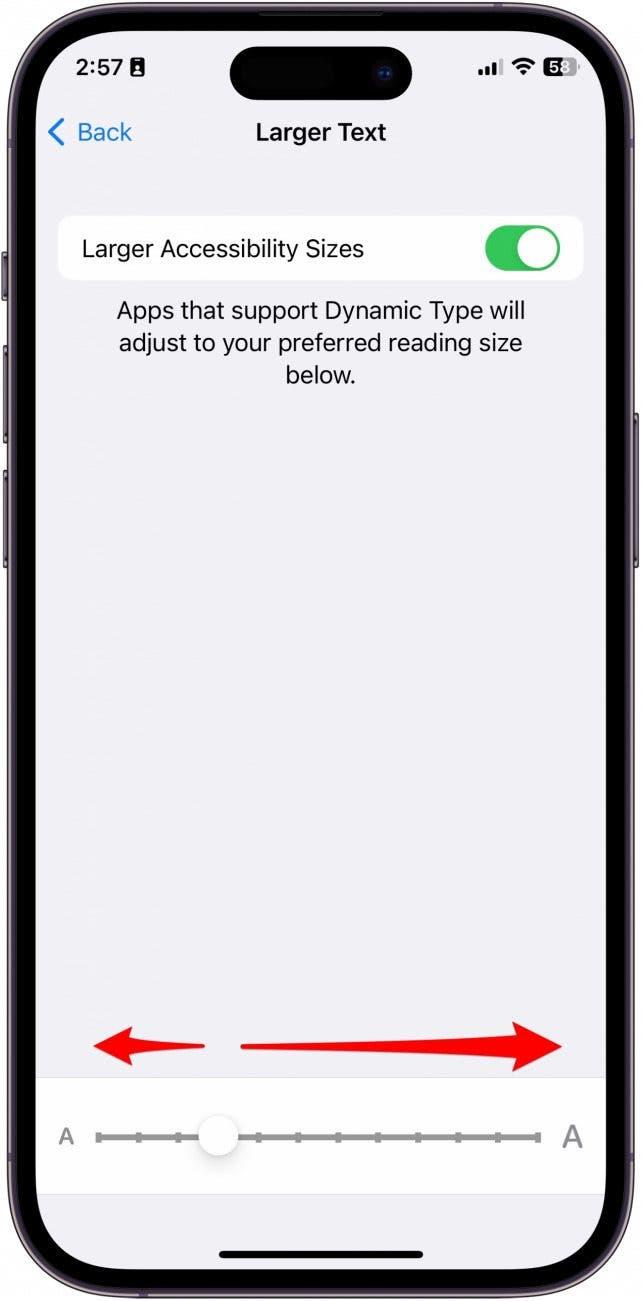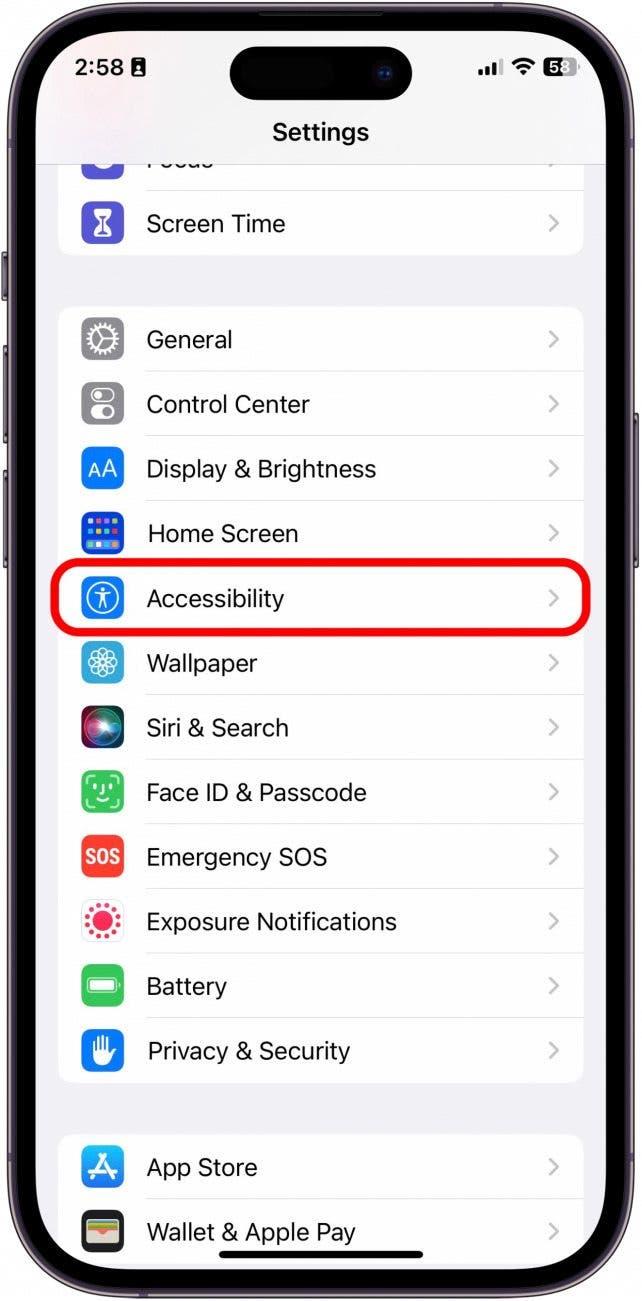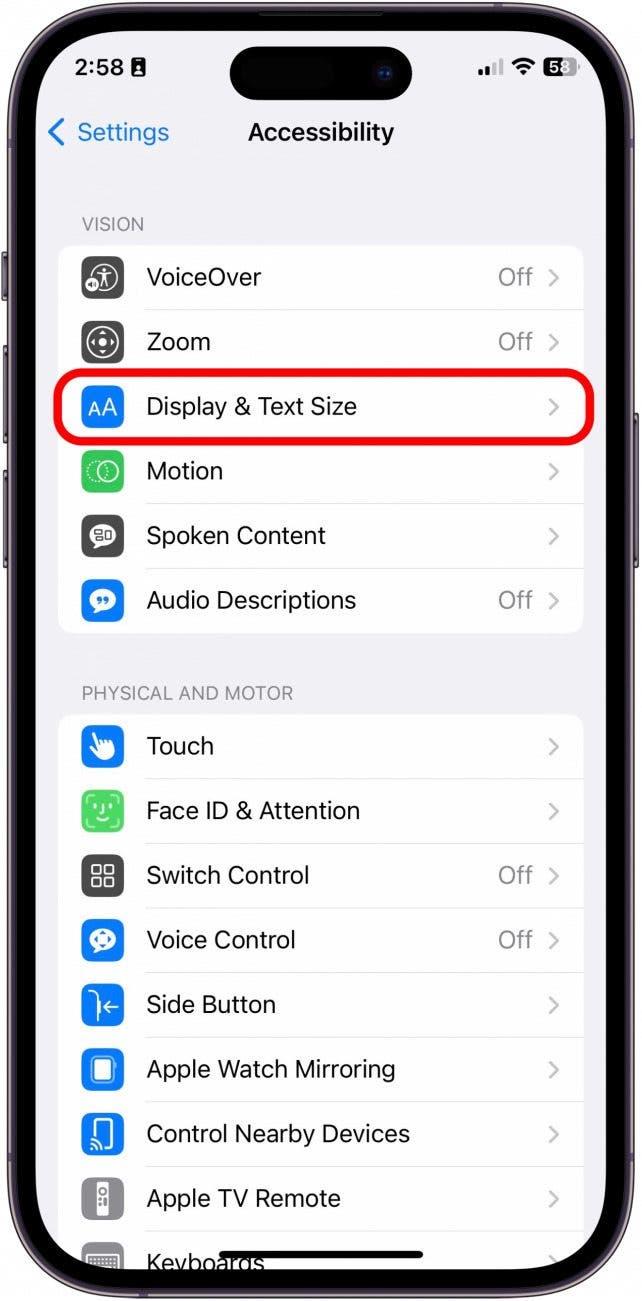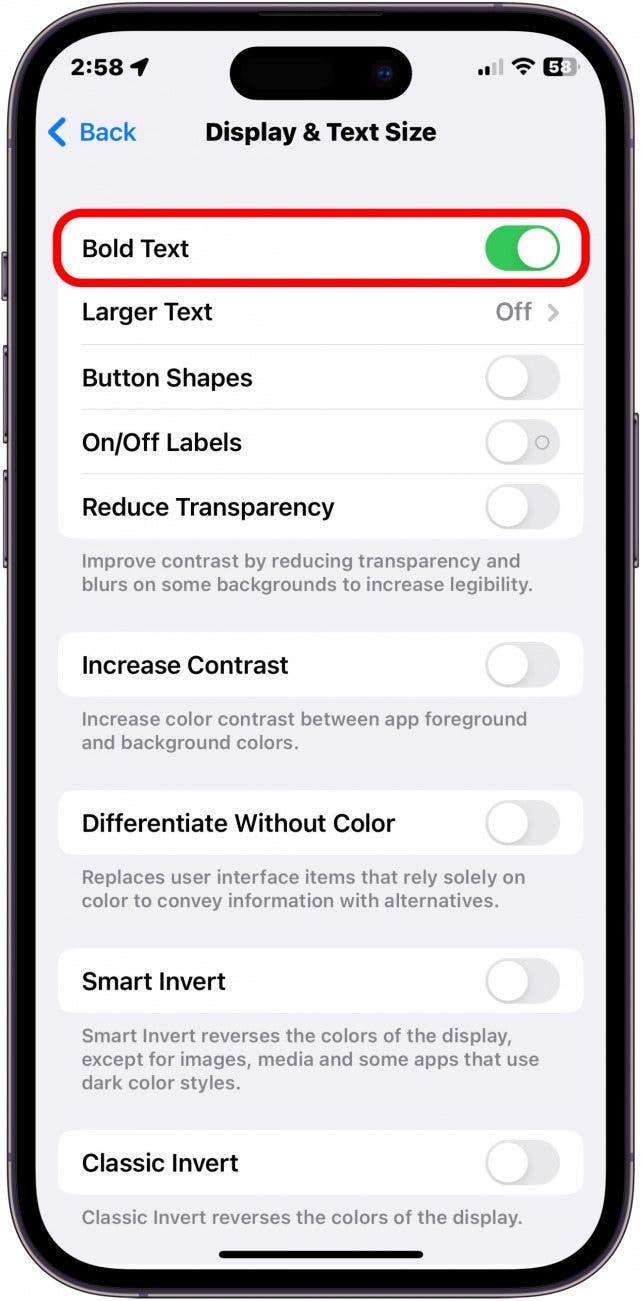Если ваше зрение — это не то, чем он был раньше, вы можете найти небольшой размер текста на вашем iPhone или iPad, чтобы прочитать, и задаться вопросом: «Почему шрифт на моем iPhone такой маленький? Как сделать текст больше?» Там нет необходимости напрягать глаза; Вот несколько трюков, которые вы можете использовать для облегчения чтения на iPhone или iPad, включая изменение размера шрифта iPhone.
Как сделать шрифт iPhone больше или меньше
Если вы хотите изменить размер шрифта на вашем iPhone, чтобы сделать эти крошечные буквы iPhone больше или меньше, это простой процесс. Хотя не каждое приложение поддерживает динамический тип (настройка, которая сообщает приложениям для настройки размера текста), многие делают. Чтобы увеличить размер текста на вашем iPhone:
- Чтобы настроить размер текста iPhone, откройте приложение настройки .
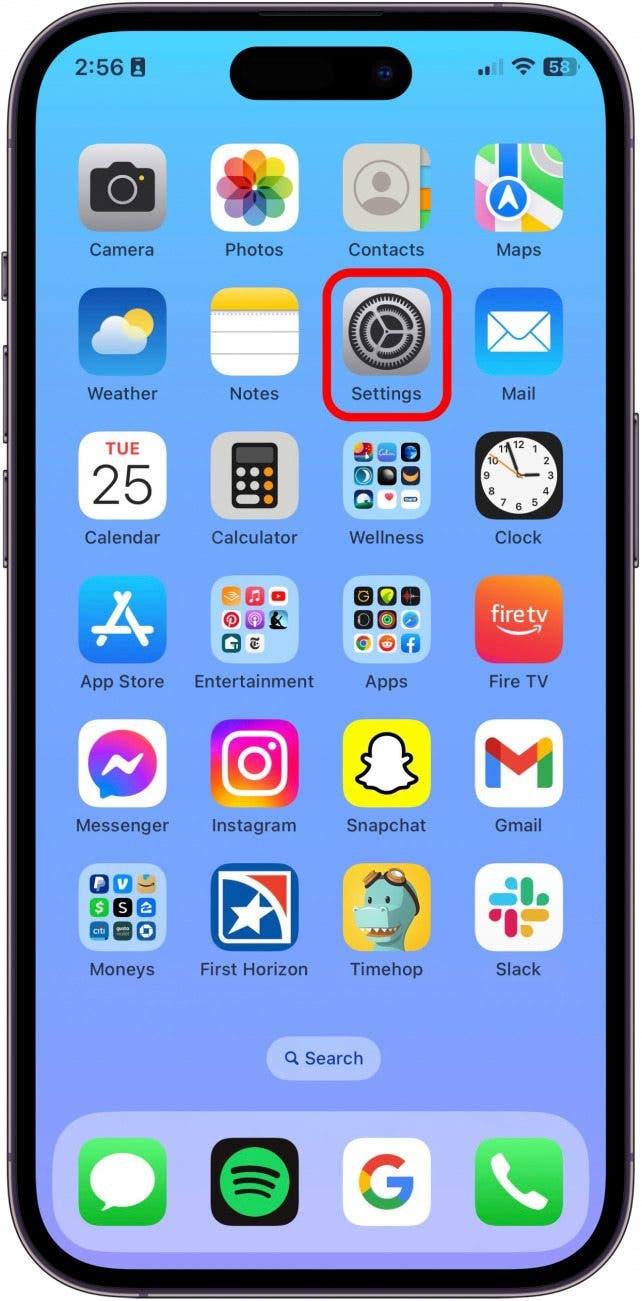
- Нажмите Display & яркости .

- Нажмите размер текста .

- Отрегулируйте ползунок вправо, пока не достигнете предпочтительного размера текста.

Как сделать текст еще больше на iPhone
Если размер текста все еще недостаточно большой, вы можете сделать текст еще больше с настройками доступности вашего iPhone. Если вам нравятся советы об использовании вашего iPhone, подпишитесь на наш бесплатный Совет дня ! Чтобы увеличить текст на вашем iPhone:
- Откройте приложение настроек и нажмите доступность .

- Нажмите Display и размер текста .

- Нажмите Большой текст .

- Если он не включен, нажмите на переключатель рядом с большими размерами доступности . Он будет зеленым, когда включен.

- Слайдер с еще большими параметрами текста будет внизу. Перетащите его вправо, пока не достигнете желаемого размера текста.

Как изменить шрифт на iPhone на жирный
Если изменение размера шрифта не сделало ваш iPhone достаточно разборным, есть еще одна настройка iPhone, чтобы попробовать. Вы можете выделить текст на своем iPhone:
- Чтобы выделить текст на экране, откройте приложение настройки . Нажмите Доступность .

- Нажмите Display и размер текста .

- Переверните на смелый текст . Переключатель будет зеленым и справа, когда включен.

Я надеюсь, что эти советы помогут вам легче прочитать текст на вашем устройстве! Чтобы прочитать веб-статьи Safari без объявлений, ознакомьтесь с Как использовать читателя Режим на вашем iPhone и iPad .